هل تمنيت لو كنت تستطيع السيطرة على معلمات متعددة في مختلف المكونات الإضافية على قطاع قناة في نفس الوقت؟ البيئة هي مفتاح للقيام بذلك ونحن بحاجة لتوصيل ترويسة لبعض المحولات التي ترتبط ثم إلى قطاع القناة.
تبدو مخيفة؟ قراءة لمعرفة مدى السهولة التي يمكن أن يكون.
في هذا البرنامج التعليمي جيدا أن خلق تأثير لطيفة على dubby حلقة من طبل تجتاح الفلاتر وزيادة العائد تأخير باستخدام واحد فقط ترويسة. يسمى ايم باستخدام حلقة Downtempo رايدر فاز 02.
الخطوة 1 - للبيئة
باستخدام الأوامر مفتاح الأوامر-8 فتح نافذة البيئة الجديدة.
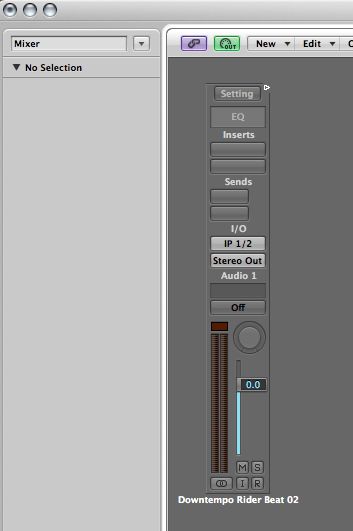
غادر استخدام مثلث في أعلى القائمة للوصول الى نافذة خلاط.
لوقف الحصول على أشياء تشوش أيضا أفعل دائما مثل هذه الامور في طبقة منفصلة، وبالتالي فإن تسليط الضوء رايدر Downtempo فوز 02 قطاع القناة وقطع عليه باستخدام الأوامر X. العودة إلى المثلث القائمة في أعلى اليسار وحدد إنشاء طبقة من أسفل الإفلات.
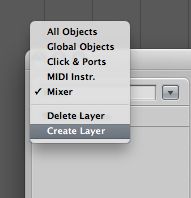
في تلك الطبقة التي أنشئت حديثا استخدام الأمر لصق الأمر V-وقطاع قناتك سوف تعود الى الظهور، مرة واحدة كنت قد فعلت هذا فإنه من الجدير إعادة تسمية شيء الخاص بك طبقة مفيدة.
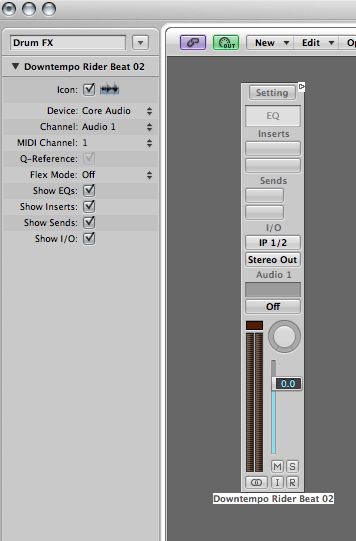
إعادة تسمية كما تذهب يساعد على تتبع الأشياء في مشاريع مشغول.
الخطوة 2 - تحديد معلمات المقصودة
لذلك، لقد كنت EQ تحميل قناة صدى والمكونات في على قطاع القناة. ما أود القيام به هو السيطرة على تمرير مرشح ومرحبا قليلة الاجتياح وزيادة صدى المكونات في إشارة الرطب في نفس الوقت.
لتحقيق ذلك، نحن بحاجة إلى رصد كائن تبين لنا ما يشير هذه المعايير سوف تستجيب ل، لذلك من القائمة المحلية اختيار جديد
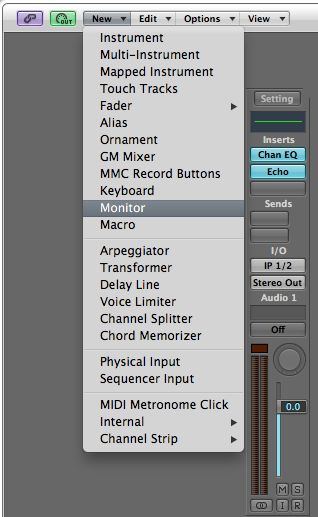
فتح EQ المكونات في وبدوره على تمرير مرشح مرحبا، اكتساح الآن وتيرة ممر مرحبا. لاحظ كيف أن يبدأ رصد البيانات إلى قائمة عندما نفعل هذا؟ هذا هو الاشياء نحن مهتما خذ علما بالرسالة وأول رقمين، يظهر الألغام "F 2 1 س". كرر مع ممر لو، يظهر الألغام "F 2 29 س"
الآن فتح صدى في المكونات، تأكد من تعيين شريط التمرير الجاف إلى 100٪ ثم حرك المنزلق الرطب على طول الطريق ذهابا وإيابا وتحيط علما الأسعار في العرض. يظهر الألغام "F 3 20 س"
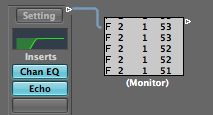
لا تقلق إذا كان جهاز العرض يعطيك معلومات مختلفة قليلا، طالما كنت تحصل شيئا على غرار "XXX F" التي على ما يرام. سنحتاج جميعا أن الأسعار في أقسام القليلة القادمة.
الخطوة 3 - إنشاء ترويسة والمحولات
من القائمة المحلية، حدد جديد
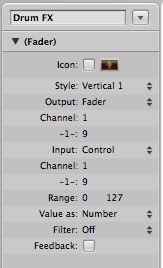
تعيين معلمات ترويسة مثل هذا.
يمكنك أيضا إعادة تسمية ترويسة في هذه المرحلة.
الآن الاستعداد الجيد للمحولات. من القائمة المحلية حدد جديد
إعدادات المحول.
حيث إن شروط لا تزال هي نفسها لمدة 3 من المحولات نطلب، يمكننا ببساطة مفتاح Option لجعل 2 محولات مكررة. ترتيبها في خط عمودي إلى اليمين من ترويسة والكابلات السحب من ترويسة في كل المحولات، بل يستحق إعادة تسمية المحولات 3 في هذه النقطة.
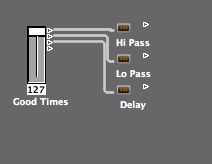
حاول أن تتذكر لإعادة تسمية كما تذهب.
الخطوة 4 - إعداد المحولات
سوف محول اتخاذ مجموعة من الأحداث المدخلات وفقا لظروف تعريف وتحويلها إلى شيء آخر. لقد حددنا بالفعل الظروف، وحتى الآن نحن بحاجة لتحديد العملية، حتى يتسنى لنا أن نفعل ذلك نحن بحاجة إلى الرجوع إلى الملاحظات من الخطوة الثانية.
بدءا من ممر مرحبا أستطيع أن أرى أنا قد كتبت "F 2 1 س" في ملاحظاتي، انقر نقرا مزدوجا فوق محول بطاقة مرحبا وعمليات تعيين الصف كحال لدي في الصورة التالية مع أي معلومات كتبته باستمرار في الخطوة الثانية .
ضبط العملية لتمرير مرحبا محول.
كرر هذا لباس لو وتأخير المحولات
شيء واحد أن نأخذ في الاعتبار هو أن أريد لو وتمرير مرحبا للعمل في الطريق المعاكس بعضها البعض، وممر يصل الاحتلالات مرحبا أريد ممر لو لاكتساح أسفل والعكس بالعكس. ويتحقق هذا عن طريق اختيار ببساطة عكس لعملية بايت البيانات 2.
وهذا الإعداد يسمح مرحبا والصغرى مرشحات ممر لاكتساح في اتجاهين معاكسين.
عند هذه النقطة يمكننا توصيل المحولات يصل إلى قطاع القناة، تلعب حلقة وحرك مربع التمرير إلى سماع نتائج عملنا
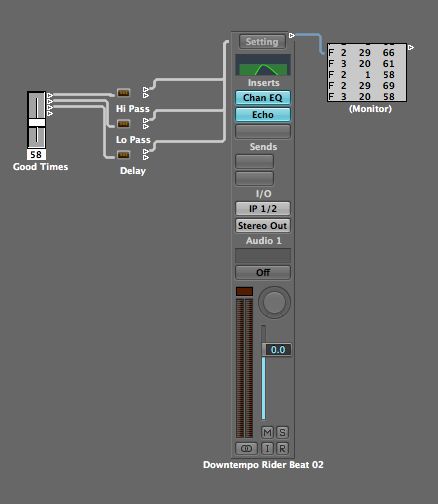
[الصوت ID = "15671"]
يبدو أن كل شيء بارد وتعمل كما هو متوقع، ولكن أعتقد أنه يحتاج قليلا من التغيير والتبديل ليقدم لنا أدق السيطرة على تصفية الاحتلالات
الخطوة 5 - القرص النهائي
شعرت الاحتلالات تصفية كانت شديدة جدا، وأود الحصول على درجة أدق من السيطرة على كامل طول السفر ترويسة، لحسن الحظ بالنسبة لنا أن ليس من الصعب جدا لاقامة.
لتمرير مرحبا ببساطة انقر نقرا مزدوجا فوق محول بطاقة مرحبا والبيانات في عملية تحديد مقياس 2 بايت من القائمة المنسدلة ثم تغيير أسفل الصف التالي أسفل إلى 0.5
مرحبا تحجيم تمرير الإعدادات.
للأسف لقد كنا حتى بكل ما نملك من الخيارات لباس لو المحول - ومع ذلك، لا يوجد شيء لمنعنا إضافة محول آخر في سلسلة بين ممر لو وقطاع القناة.
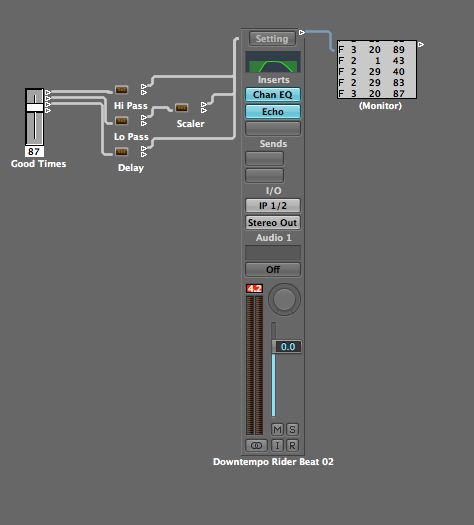
من القائمة المحلية، حدد جديد
تعيين هذه المحولات الجديدة للسماح لجميع الأحداث من خلال عمليات تعيين ولكن البيانات بايت 2 إلى توسيع نطاق الصف التالي مع تعيين إلى 0.5 ولقد تعيينها مع إزاحة من 63.
حان الوقت للتحقق من الكيفية التي الأصوات،
[الصوت ID = "15668"]
أعتقد أن هذا أفضل بكثير. الآن فقط إذا كان هناك طريقة لأتمتة التي ترويسة
(اختياري) الخطوة 6 - أتمتة ترويسة
قد تستمتع فقط تعديل يدويا ترويسة لقلوبكم المحتوى، ولكن قد يكون هناك وقت عندما كنت تفضل لأتمتة عليه. قراءة لمعرفة كيفية القيام بذلك.
ببساطة سحب وترويسة من إطار البيئة، وأسقطه في مساحة فارغة في ترتيب النوافذ التسطيب وحدد إنشاء من النافذة المنبثقة. تكبير المسار الذي تم إنشاؤه حديثا عن طريق تحديده واستخدام الأوامر مفتاح التحكم-Z ثم اضغط A لفتح ممر الأتمتة. التحكم مزدوجا فوق في الصف الأتمتة وحدد من القائمة معلمة أتمتة
الآن مجرد رسم في التشغيل الآلي الخاص بك وطالما تم تعيين وضع التشغيل الآلي الخاص بك إلى القراءة، سوف تسمع التشغيل الآلي الخاص بك وتصبح نافذة المفعول الحركات ترويسة عند تشغيل المشروع الخاص بك.
المسار ترويسة مع التنفيذ.
[الصوت ID = "15672"]
على الرغم من أن العروض تجول أعلاه مع EQ وتأخير المكونات الإضافية، والتقنية ليست حكرا على مجرد تلك المكونات الإضافية. أفضل شيء عن البيئة المنطق هو مرونته، حاول تجريب مختلفة باستخدام المكونات الإضافية وFX سلاسل لمعرفة ما يمكنك أن تصل.
المتعة!!



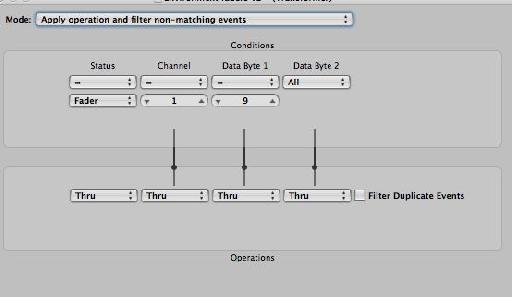
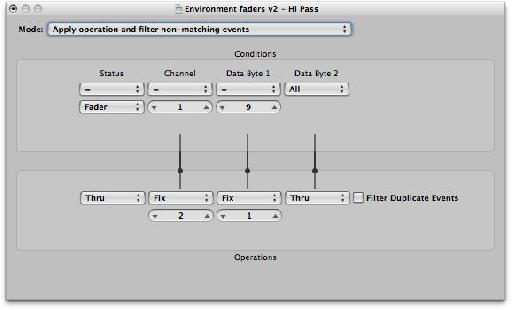
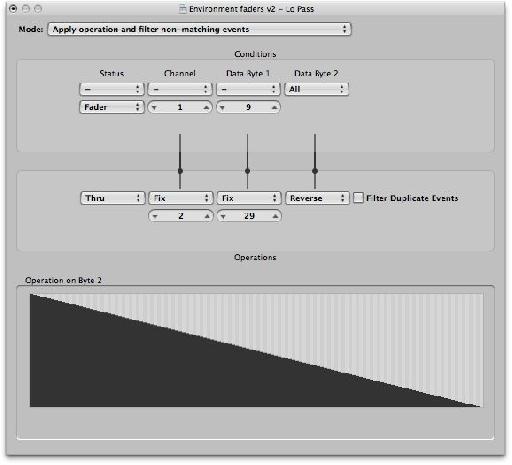
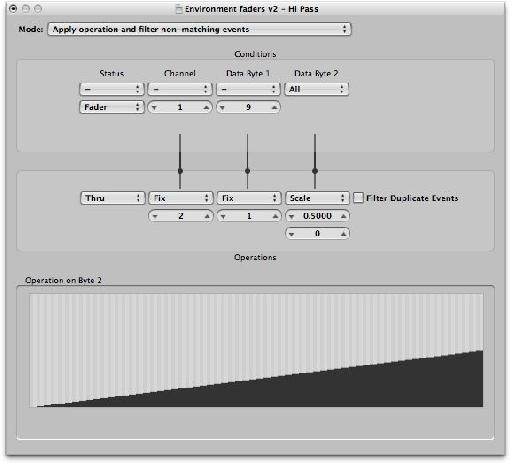
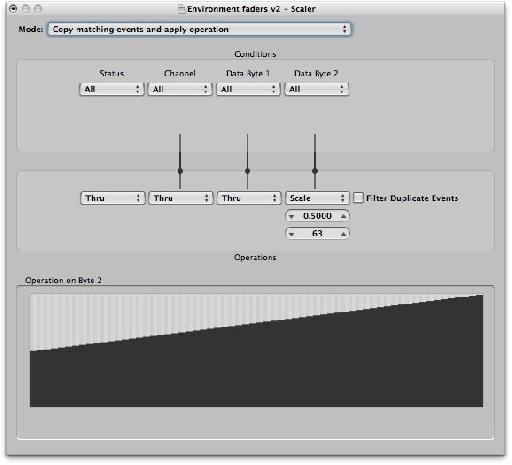
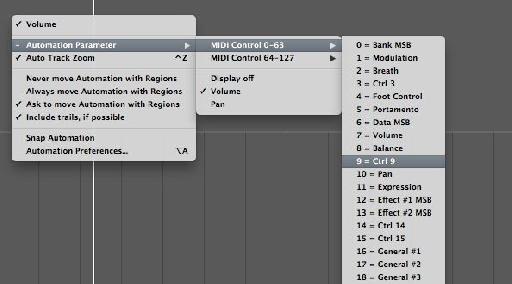
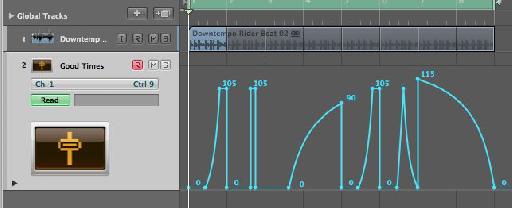
 © 2024 Ask.Audio
A NonLinear Educating Company
© 2024 Ask.Audio
A NonLinear Educating Company
Discussion
What did I miss?
T.
this doesn't work out very well for me.
the monitor doesn't show any information i.e. step number 3 doesn't work.
could you please re-evaluate this article and see if there is something missing.
thx & cheers
Hjalmar; Stockholm,Sweden
The only step I think Ruari missed explaining was how to setup the transofrmer for the Echo plugin. The parameters (if you wish to control the wet value of the Echo) should be:
F 3 20 X
Make sure all the transformers are cabled to the channel strip.
Also make sure the mode of each transformer is set to:
"Apply Operation and filter non-matching events" as shown in the screenshots.
I completely understand how this is easier to see being done in a video... which is why Steve H's Logic TNT 1, 2 and 3 series of video courses are soooo popular ;-)
Hope this helps thought,
R
Want to join the discussion?
Create an account or login to get started!